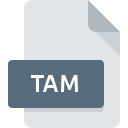
Dateiendung TAM
Tame Program Settings
-
DeveloperTameDOS
-
Category
-
Popularität0 ( votes)
Was ist TAM-Datei?
TAM ist eine Dateiendung, die häufig mit Tame Program Settings -Dateien verknüpft ist. Das Format Tame Program Settings wurde von TameDOS entwickelt. TAM-Dateien werden von Softwareanwendungen unterstützt, die für Geräte verfügbar sind, auf denen Windows ausgeführt wird. Dateien mit der Dateiendung TAM werden als Einstellungsdateien-Dateien kategorisiert. Die Einstellungsdateien -Untergruppe umfasst 1305 verschiedene Dateiformate. Die beliebteste Software, die TAM-Dateien unterstützt, ist Tame. Die Software Tame wurde von TameDOS erstellt. Weitere Informationen zur Software und den TAM-Dateien finden Sie auf der offiziellen Website des Entwicklers.
Programme die die Dateieendung TAM unterstützen
Die folgende Auflistung enthält TAM -kompatible Programme. Dateien mit der Dateiendung TAM können wie alle anderen Dateiformate auf jedem Betriebssystem gefunden werden. Die fraglichen Dateien können auf andere mobile oder stationäre Geräte übertragen werden, jedoch sind möglicherweise nicht alle Systeme in der Lage, solche Dateien ordnungsgemäß zu verarbeiten.
Wie soll ich die TAM Datei öffnen?
Das Öffnen von Dateien mit der Endung TAM kann verschiedene Ursachen haben. Glücklicherweise können die meisten Probleme mit TAM-Dateien ohne gründliche IT-Kenntnisse und vor allem innerhalb von Minuten gelöst werden. Im Folgenden finden Sie eine Liste mit Richtlinien, anhand derer Sie dateibezogene Probleme identifizieren und beheben können.
Schritt 1. Downloaden und installieren Sie Tame
 Die häufigste Ursache, die verhindert, dass Benutzer ROZ-Dateien öffnen, ist, dass auf dem System des Benutzers kein Programm installiert ist, das ROZ-Dateien verarbeiten kann. Um dieses Problem zu beheben, rufen Sie die Entwickler-Website Tame auf, laden Sie das Tool herunter und installieren Sie es. So einfach ist das Oberhalb finden Sie eine vollständige Liste der Programme, die TAM-Dateien unterstützen, sortiert nach den Systemplattformen, für die sie verfügbar sind. Wenn Sie das Installationsprogramm Tame auf sicherste Weise herunterladen möchten, empfehlen wir Ihnen, die Website TameDOS zu besuchen und von deren offiziellen Repositorys herunterzuladen.
Die häufigste Ursache, die verhindert, dass Benutzer ROZ-Dateien öffnen, ist, dass auf dem System des Benutzers kein Programm installiert ist, das ROZ-Dateien verarbeiten kann. Um dieses Problem zu beheben, rufen Sie die Entwickler-Website Tame auf, laden Sie das Tool herunter und installieren Sie es. So einfach ist das Oberhalb finden Sie eine vollständige Liste der Programme, die TAM-Dateien unterstützen, sortiert nach den Systemplattformen, für die sie verfügbar sind. Wenn Sie das Installationsprogramm Tame auf sicherste Weise herunterladen möchten, empfehlen wir Ihnen, die Website TameDOS zu besuchen und von deren offiziellen Repositorys herunterzuladen.
Schritt 2. Vergewissern Sie sich, dass Sie die neueste Version von Tame haben.
 Wenn die Probleme beim Öffnen von TAM-Dateien auch nach der Installation von Tame bestehen bleiben, ist die Software möglicherweise veraltet. Überprüfen Sie auf der Website des Entwicklers, ob eine neuere Version von Tame verfügbar ist. Softwareentwickler implementieren möglicherweise Unterstützung für modernere Dateiformate in aktualisierten Versionen ihrer Produkte. Dies kann eine der Ursachen sein, warum TAM-Dateien nicht mit Tame kompatibel sind. Die neueste Version von Tame ist abwärtskompatibel und unterstützt Dateiformate, die von älteren Versionen der Software unterstützt werden.
Wenn die Probleme beim Öffnen von TAM-Dateien auch nach der Installation von Tame bestehen bleiben, ist die Software möglicherweise veraltet. Überprüfen Sie auf der Website des Entwicklers, ob eine neuere Version von Tame verfügbar ist. Softwareentwickler implementieren möglicherweise Unterstützung für modernere Dateiformate in aktualisierten Versionen ihrer Produkte. Dies kann eine der Ursachen sein, warum TAM-Dateien nicht mit Tame kompatibel sind. Die neueste Version von Tame ist abwärtskompatibel und unterstützt Dateiformate, die von älteren Versionen der Software unterstützt werden.
Schritt 3. Legen Sie die Standardanwendung zum Öffnen von TAM-Dateien auf Tame fest.
Stellen Sie nach der Installation von Tame (der neuesten Version) sicher, dass es als Standardanwendung zum Öffnen von TAM-Dateien festgelegt ist. Der nächste Schritt sollte keine Probleme bereiten. Die Vorgehensweise ist unkompliziert und weitgehend systemunabhängig

So ändern Sie das Standardprogramm in Windows
- Wählen Sie den Eintrag aus dem Dateimenü, auf das Sie durch Klicken mit der rechten Maustaste auf die Datei TAM zugreifen
- Wählen Sie →
- Wählen Sie schließlich suchen, zeigen Sie auf den Ordner, in dem Tame installiert ist, aktivieren Sie das Kontrollkästchen Immer mit diesem Programm TAM-Dateien öffnen und bestätigen Sie Ihre Auswahl, indem Sie auf klicken

So ändern Sie das Standardprogramm in Mac OS
- Wählen Sie im Dropdown-Menü, auf das Sie durch Klicken auf die Datei mit der Dateiendung TAM zugreifen, die Option
- Öffnen Sie den Abschnitt indem Sie auf den Namen klicken
- Wählen Sie Tame und klicken Sie auf
- Wenn Sie die vorherigen Schritte ausgeführt haben, sollte eine Meldung angezeigt werden: Diese Änderung wird auf alle Dateien mit der Dateiendung TAM angewendet. Klicken Sie anschließend auf die Schaltfläche , um den Vorgang abzuschließen.
Schritt 4. Überprüfen Sie die ROZ auf Fehler
Wenn Sie die Anweisungen aus den vorherigen Schritten befolgt haben, das Problem jedoch noch nicht behoben ist, sollten Sie die betreffende ROZ-Datei überprüfen. Es ist wahrscheinlich, dass die Datei beschädigt ist und daher nicht zugegriffen werden kann.

1. Die TAM ist möglicherweise mit Malware infiziert. Stellen Sie sicher, dass Sie sie mit einem Antivirenprogramm scannen.
Wenn die Datei infiziert ist, verhindert die in der TAM-Datei enthaltene Malware den Versuch, sie zu öffnen. Es wird empfohlen, das System so bald wie möglich auf Viren und Malware zu überprüfen oder einen Online-Virenscanner zu verwenden. TAM-Datei ist mit Schadprogrammen infiziert? Befolgen Sie die von Ihrer Antivirensoftware vorgeschlagenen Schritte.
2. Überprüfen Sie, ob die Datei beschädigt oder beschädigt ist
Wenn die TAM-Datei von einer anderen Person an Sie gesendet wurde, bitten Sie diese Person, die Datei erneut an Sie zu senden. Die Datei wurde möglicherweise fälschlicherweise kopiert, und die Daten haben ihre Integrität verloren. Dies schließt einen Zugriff auf die Datei aus. Beim Herunterladen der Datei mit der Endung TAM aus dem Internet kann ein Fehler auftreten, der zu einer unvollständigen Datei führt. Versuchen Sie erneut, die Datei herunterzuladen.
3. Stellen Sie sicher, dass Sie über die entsprechenden Zugriffsrechte verfügen
Einige Dateien erfordern erhöhte Zugriffsrechte, um sie zu öffnen. Melden Sie sich von Ihrem aktuellen Konto ab und bei einem Konto mit ausreichenden Zugriffsrechten an. Öffnen Sie dann die Datei Tame Program Settings.
4. Stellen Sie sicher, dass das System über ausreichende Ressourcen verfügt, um Tame auszuführen.
Die Betriebssysteme stellen möglicherweise genügend freie Ressourcen fest, um die Anwendung auszuführen, die TAM-Dateien unterstützt. Schließen Sie alle laufenden Programme und versuchen Sie, die Datei TAM zu öffnen.
5. Überprüfen Sie, ob Sie die neuesten Updates für das Betriebssystem und die Treiber haben
Regelmäßig aktualisierte Systeme, Treiber und Programme schützen Ihren Computer. Dies kann auch Probleme mit Tame Program Settings -Dateien verhindern. Es kann vorkommen, dass die TAM-Dateien mit aktualisierter Software, die einige Systemfehler behebt, ordnungsgemäß funktionieren.
Möchten Sie helfen?
Wenn Sie zusätzliche Informationen bezüglich der Datei TAM besitzen, würden wir sehr dankbar sein, wenn Sie Ihr Wissen mit den Nutzern unseres Service teilen würden. Nutzen Sie das Formular, dass sich hier befindet, und senden Sie uns Ihre Informationen über die Datei TAM.

 Windows
Windows 
